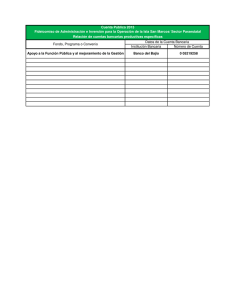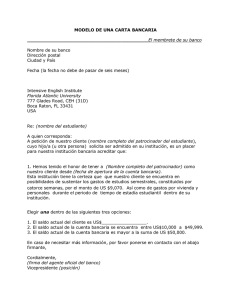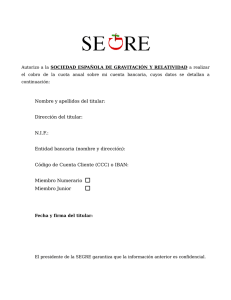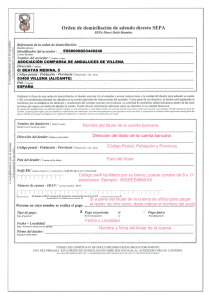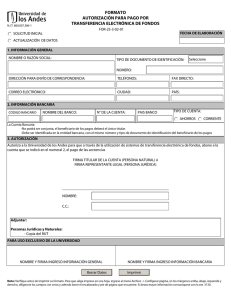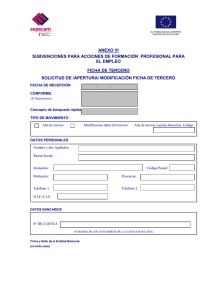CONTABILIDAD. MANTENIMIENTO DE CUENTAS: Mantenimiento
Anuncio
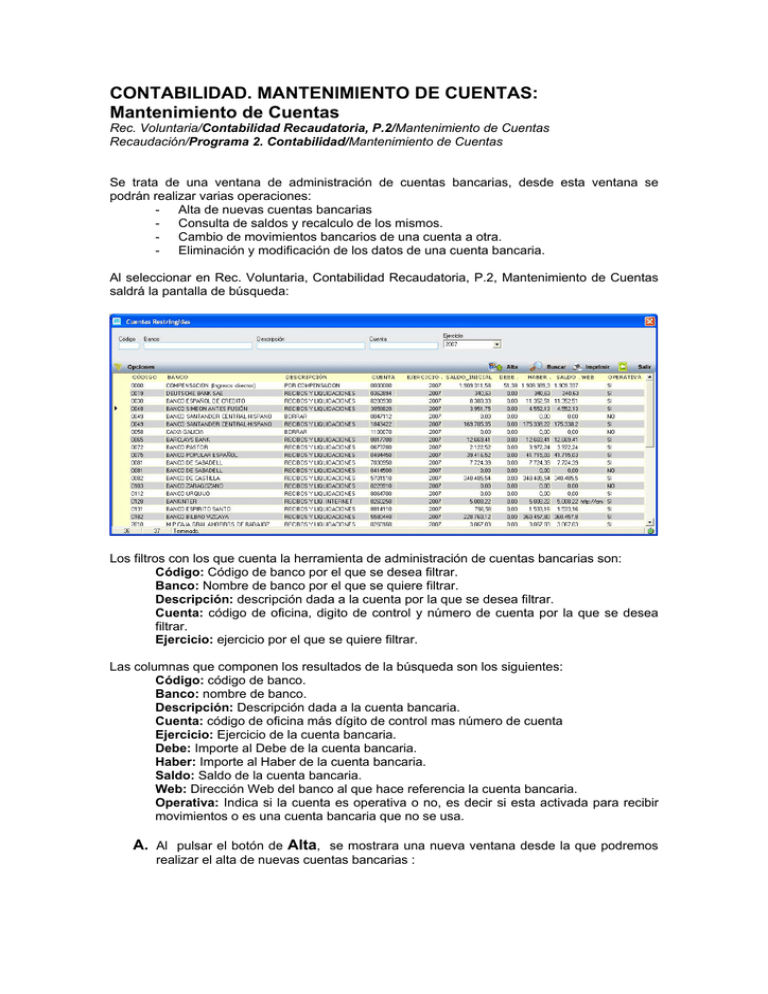
CONTABILIDAD. MANTENIMIENTO DE CUENTAS: Mantenimiento de Cuentas Rec. Voluntaria/Contabilidad Recaudatoria, P.2/Mantenimiento de Cuentas Recaudación/Programa 2. Contabilidad/Mantenimiento de Cuentas Se trata de una ventana de administración de cuentas bancarias, desde esta ventana se podrán realizar varias operaciones: - Alta de nuevas cuentas bancarias - Consulta de saldos y recalculo de los mismos. - Cambio de movimientos bancarios de una cuenta a otra. - Eliminación y modificación de los datos de una cuenta bancaria. Al seleccionar en Rec. Voluntaria, Contabilidad Recaudatoria, P.2, Mantenimiento de Cuentas saldrá la pantalla de búsqueda: Los filtros con los que cuenta la herramienta de administración de cuentas bancarias son: Código: Código de banco por el que se desea filtrar. Banco: Nombre de banco por el que se quiere filtrar. Descripción: descripción dada a la cuenta por la que se desea filtrar. Cuenta: código de oficina, digito de control y número de cuenta por la que se desea filtrar. Ejercicio: ejercicio por el que se quiere filtrar. Las columnas que componen los resultados de la búsqueda son los siguientes: Código: código de banco. Banco: nombre de banco. Descripción: Descripción dada a la cuenta bancaria. Cuenta: código de oficina más dígito de control mas número de cuenta Ejercicio: Ejercicio de la cuenta bancaria. Debe: Importe al Debe de la cuenta bancaria. Haber: Importe al Haber de la cuenta bancaria. Saldo: Saldo de la cuenta bancaria. Web: Dirección Web del banco al que hace referencia la cuenta bancaria. Operativa: Indica si la cuenta es operativa o no, es decir si esta activada para recibir movimientos o es una cuenta bancaria que no se usa. A. Al pulsar el botón de Alta, se mostrara una nueva ventana desde la que podremos realizar el alta de nuevas cuentas bancarias : La pantalla contiene 2 tabs o subventanas en el primero contiene los siguientes controles: Código: desde este campo se podrá indicar el código de banco al que pertenece la cuenta que se va a dar de alta Es un campo obligatorio. Pulsando en la lupa de control aparece una ventana de búsqueda desde donde se puede seleccionar el código de banco. La pantalla de búsqueda que se muestra es: Los filtros que contiene la búsqueda son: Código Banco: código de banco por el que se quiere filtrar. Denominación: Nombre del banco por el que se desea filtrar. ISBAN: código único de banco asignado por la banca española. Se marcará el registro del banco al que pertenece la nueva cuenta bancaria y se pulsará el botón “Editar”, el código de banco del registro seleccionado se insertará en la pantalla de “Cuentas”. Subuenta: código de oficina más dígito de control mas número de cuenta de la cuenta que se esta dando de alta. Es un campo obligatorio. Tipo Cuenta: tipo de cuenta bancaria, puede ser: - Restringida - C.C.C. Es un campo obligatorio. Descripción: descripción que se le quiera dar a la nueva cuenta bancaria. Saldo Inicial: saldo inicial de la nueva cuenta bancaria. Web: dirección Web de la nueva cuenta bancaria. Usuario: usuario de acceso a la cuenta bancaria. Pin: código de acceso a la nueva cuenta bancaria. Saldo: Saldo de la cuenta bancaria, es un campo sólo de consulta, no se puede modificar Operativa: sirve para indicar si la cuenta es operativa o no. El segundo Tab o subventana cuando se crea una nueva cuenta bancaria esta vacío: Pulsado el botón “Aceptar” se crea una nueva cuenta bancaria con los datos introducido por el usuario, si la operación se realiza correctamente muestra un mensaje de confirmación: B. Si se hace doble click sobre cualquiera de los registros de la pantalla principal de Cuentas Restringidas se Edita el registro seleccionado y se podrán hacer las modificaciones que el usuario estime oportunas. La pantalla muestra todos los datos correspondientes a la cuenta seleccionada, primer Tab o subventa: El segundo Tab o subventa muestra los movimientos mensuales de la cuenta bancaria: Se pueden modificar todos los campos correspondientes a la cuenta restringida menos los correspondientes al Código y a la SubCuenta que no se pueden modificar nunca. Pulsando el botón de Borrar se eliminará la cuenta bancaria, no se puede eliminar una cuenta bancaria que tenga movimientos contables. Si no es una cuenta con movimiento pide confirmación para la eliminación de la cuenta bancaria: Si el proceso se desarrolla correctamente emite un mensaje: C. Si se pulsa el botón de opciones o el derecho del ratón dentro de la búsqueda nos aparecerá el menú contextual: Cambio de Movimientos: Mediante esta opción de menú se mueven todos los movimientos de una cuenta origen a una destino. Muestra una ventana donde se le indica la cuenta origen y la cuenta destino: La pantalla contiene los siguientes controles: Cuenta Origen: Se indicará la cuenta origen de los movimientos que se quieren cambiar. Pulsando la lupa del control muestra una pantalla de búsqueda: Los filtros que contiene la búsqueda son: Cuenta: cuenta bancaria que se quiere filtrar. Banco: nombre del banco por el que se desea filtrar. Descripción: descripción de la cuenta bancaria. Cuenta Destino: Se indicará la cuenta destino de los movimientos que se quieren cambiar. Pulsando la lupa del control muestra una pantalla de búsqueda, es idéntica a la del control “Cuenta Origen”. Incluir Saldo Inicial: sirve par indicar si también se mueven los saldos iniciales de una cuenta en la otra. Regenerar Saldos: Mediante esta opción el usuario puede regenerar los saldos bancarios en función de los movimientos de los apuntes contables para evitar descuadres en los mismos. Muestra una ventana desde la que se indica desde que ejercicio a que ejercicio se desea n regenerar los saldos bancarios: La pantalla contiene los siguientes controles: Desde Ejercicio: Se indicará a partir de que ejercicio se desea regenerar los saldos. Hasta Ejercicio: Se indicará hasta que ejercicio se desea regenerar los saldos. Pulsando el botón de Aceptar pide confirmación para realizar el proceso: Mientras se esta realizando el recalculo de saldo muestra una pantalla de proceso donde se puede ver los diferentes operaciones que va realizando el proceso: Cuando termina el proceso lo indica mediante un mensaje de aviso: